Hoe los je het probleem op met de middelste muisknop in Windows Computers
Bijgewerkt Januari 2023: Krijg geen foutmeldingen meer en vertraag je systeem met onze optimalisatietool. Haal het nu op - > deze link
- Download en installeer de reparatietool hier.
- Laat het uw computer scannen.
- De tool zal dan repareer je computer.
De middelste muisknop helpt u door lange webpagina's en schermen met veel gegevens te scrollen.Als het niet meer werkt, moet je het toetsenbord gebruiken om de pagina te scrollen, wat erg vervelend is.In dit artikel geven we tips voor het oplossen van problemen wanneer de middelste muisknop niet werkt in Windows 11/10.
Wat is de oorzaak van de ‘Middelste muisknop werkt niet'?
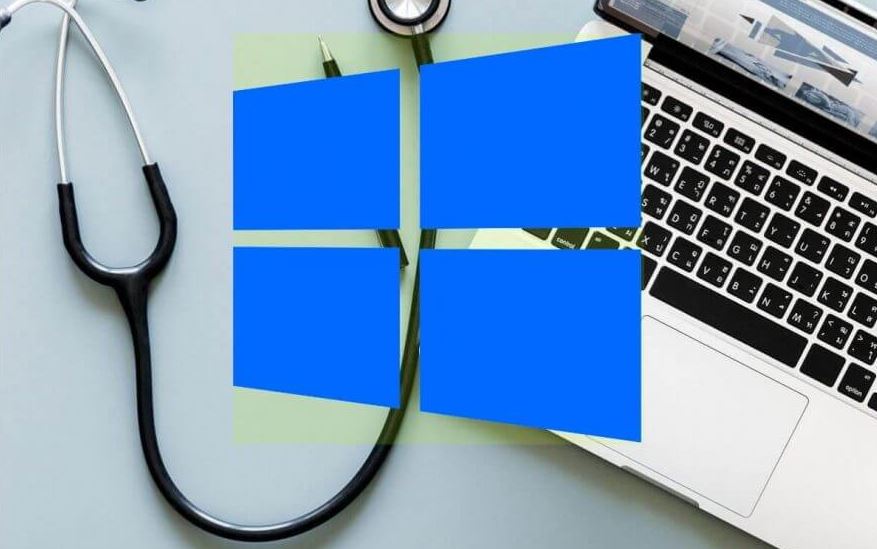
- Een ontbrekend of verouderd muisstuurprogramma kan ervoor zorgen dat de middelste muisknop niet werkt.
- De oorzaak van het niet werken van de middelste muisknop kan een hardwareprobleem met de muis zijn.
- Onjuiste muisinstellingen in de register-editor van uw computer kunnen er ook voor zorgen dat de middelste muisknop niet goed werkt.
Hoe los ik het "Middelste muisknop die niet werkt" probleem op?
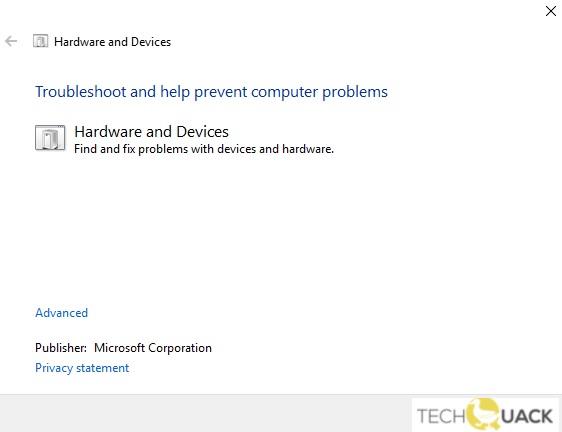
Problemen met hardware oplossen
- Typ Configuratiescherm in de zoekbalk en klik dan op Configuratiescherm.
- Selecteer Bladeren door : Grote pictogrammen, en klik dan op Problemen oplossen.
- Selecteer Hardware en Geluid.
- Selecteer Hardware en randapparatuur, en klik dan op Volgende.
- Volg daarna de instructies op het scherm om het oplossen van de problemen te voltooien.
- Start uw computer opnieuw op.
Verander de register instellingen
- Druk op Win + R om het veld Uitvoeren te openen.
- Typ Regedit in het vak, druk dan op OK en Ja om de register editor te openen.
- Ga naar Computer.
- Zoek WheelScrollLines in het rechterdeelvenster en dubbelklik erop.
- Verander de waarde in 3 en klik dan op OK om de wijzigingen op te slaan.
- Start uw computer opnieuw op.
Het muisstuurprogramma bijwerken
- Druk op Win + X om Apparaatbeheer te selecteren.
- Vouw Muizen en andere aanwijsapparaten uit, klik met de rechtermuisknop en selecteer Stuurprogramma bijwerken.
- Selecteer Automatisch controleren op bijgewerkte stuurprogramma's en volg de instructies op het scherm om de update van het muisstuurprogramma te voltooien.
- Start uw computer opnieuw op en kijk of de fout met de middelste muisknop zich blijft voordoen.
Vaak gestelde vragen
Hoe los ik een niet reagerende middelste muisknop op?
- Volg de procedure voor het oplossen van hardwareproblemen.
- Update de stuurprogramma's van uw muis.
- Installeer de OEM muisstuurprogramma's.
- Verander de register instellingen.
- Start een Windows beveiligings/antivirus programma.
Hoe activeer ik de middelste muisknop?
Veel muizen en sommige touchpads hebben een centrale muisknop.Als u een muis met een scrollwiel hebt, kunt u meestal rechtstreeks op het wiel klikken om een middenklik uit te voeren.Als u geen middelste knop hebt, kunt u de linker- en rechtermuisknop tegelijk indrukken om in het midden te klikken.
Belangrijke opmerkingen:
U kunt nu pc-problemen voorkomen door dit hulpmiddel te gebruiken, zoals bescherming tegen bestandsverlies en malware. Bovendien is het een geweldige manier om uw computer te optimaliseren voor maximale prestaties. Het programma herstelt veelvoorkomende fouten die kunnen optreden op Windows-systemen met gemak - geen noodzaak voor uren van troubleshooting wanneer u de perfecte oplossing binnen handbereik hebt:
- Stap 1: Downloaden PC Reparatie & Optimalisatie Tool (Windows 11, 10, 8, 7, XP, Vista - Microsoft Gold Certified).
- Stap 2: Klik op "Start Scan" om problemen in het Windows register op te sporen die PC problemen zouden kunnen veroorzaken.
- Stap 3: Klik op "Repair All" om alle problemen op te lossen.
Hoe kan ik de middelste muisknop inschakelen in Windows 10?
Ga naar Instellingen > Apparaten > Touchpad.Scroll naar beneden en vind de "Drie Vinger Gebaren" sectie.Klik op het "Aanraken" veld en selecteer "Middelste muisknop".Dit gebaar is standaard ingesteld om Cortana te openen in Windows 10.

